スマホ活用術/アプリ紹介 | 2014年09月25日 | 53,218 views | Posted by vochkun
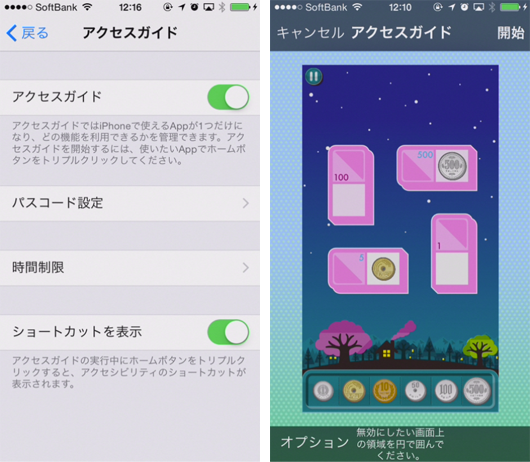
iOS 6よりアクセシビリティ機能の一つとして搭載された「アクセスガイド(Guided Access)」ですが、iOS 8で新しい機能が追加されました。
iPhone/iPadの使用を制限したいときに、いっそう便利になりましたので、詳しく紹介したいと思います。
※ただ、現状ではいくつか問題もあるようです。最後に注意書きを記載しました。
アクセスガイドとは?
例によってAppleの機能紹介ページから引用します。
アクセスガイドは、自閉症の方、注意力や知覚に障がいを持つ方が、手もとの作業やアプリケーションに集中できるようお手伝いをします。アクセスガイドを使えば、父母、教師、セラピストのみなさんは、ホームボタンを無効にして、1台のiOSデバイスで使えるアプリケーションを1つに制限することができます。スクリーン上の特定のエリアのタッチ入力を制限することもできるため、不要なタップやジェスチャーによって学習が妨げられることもありません。
要するにアプリの実行中にホームボタンを押してもアプリが終了しなくなります。また、他にもオプションで色々な制限を追加できます。
アクセスガイドの導入と基本機能については、下記の記事で紹介してますので、初めての方はそちらをご覧ください。
- iOS 6の新しいアクセシビリティ機能「アクセスガイド」の使い方と活用方法について – キートン・コム Blog
iOS 8の新機能について
それではiOS 8のアクセスガイドに搭載された新機能をご紹介します。
■Touch IDを使った解除に対応!
これまでアクセスガイドを解除するときは4桁のパスコードを使用していましたが、iOS 8からはTouch IDでの解除にも対応しました。いちいちパスコードを入力しなくても指紋認証だけでサッと解除ができるので超楽ちんです。
Touch IDを有効にするには「設定 > 一般 >アクセシビリティ > アクセスガイド > パスコード設定」を開き、「Touch ID」をONにします。当然ながらiPhone 5s/6/6 PlusといったTouch IDに対応したデバイスが必要になります。
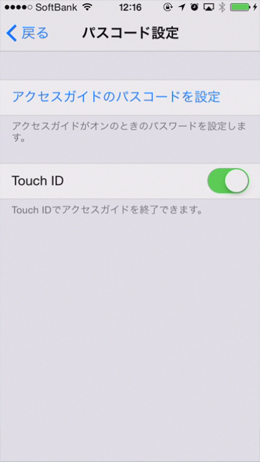
■時間制限を設定可能に!
アクセスガイドがONのときに、端末の使用時間を制限することができるようになりました。
例えば制限時間を5分に設定すると、アクセスガイドをONにしてから5分経過すると制限時間終了となり、パスコード or Touch IDで解除するまでは端末の操作が一切できなくなります。
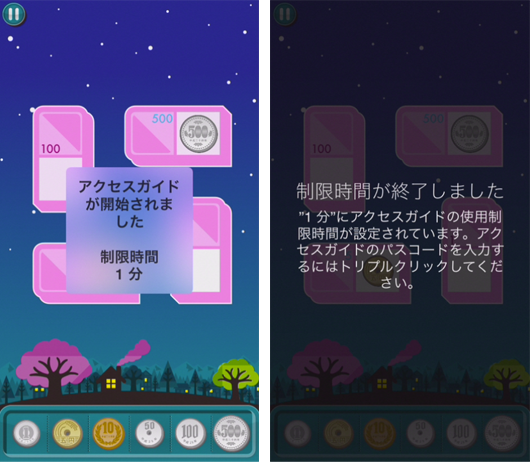
時間制限を有効にするには、アクセスガイド開始画面の左下にある「オプション」をタップし、「時間制限」をONにします。制限時間は「1分〜23時間59分」の範囲で1分単位で設定できます。
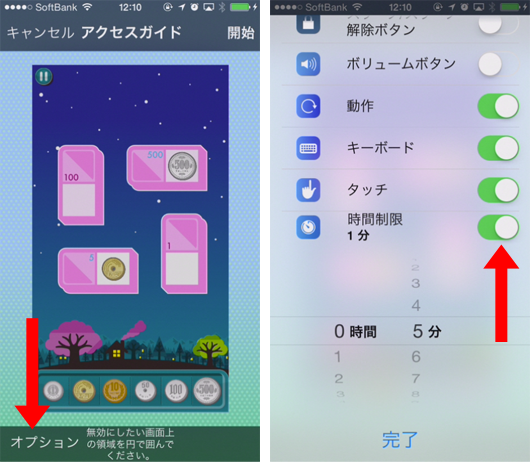
また、制限時間の終了前と終了時に音声で読み上げてくれる機能もあります。読み上げ機能をONにするには、「設定 > 一般 >アクセシビリティ > アクセスガイド > 時間制限」を開き、設定をONにします。
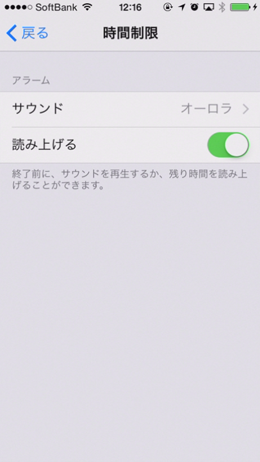
読み上げ機能を有効にすると、終了時に「アクセスガイドの制限時間が終了しました」とSiriさんが読み上げてくれます。また、残り時間29秒のときに(制限時間が5分以上のときは残り時間59秒のときに、他にもあるかも?)「残り時間◯秒です」とお知らせしてくれます。
あと、おまけのTipsとして、時間の途中でスリープスイッチを押すと、残り時間を画面に表示してくれます。
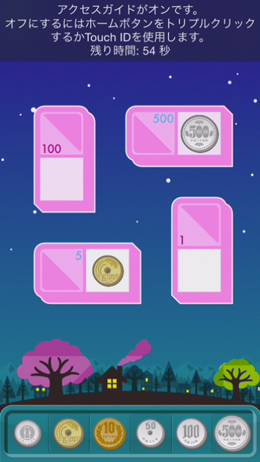
時間制限の使い道を考える
この時間制限の使い道ですが、子どもがゲームアプリで遊ぶ時間を制限したいときに活用できるかもしれませんね。
例えば「ゲームは1日1時間まで!」という親子の約束を確実に実行するため(笑)、アクセスガイドの時間制限を1時間に設定するとか。使用できるアプリも1つに固定されてしまいますが。。。
ただ、子どもにとっては時間がきたら、iPhone/iPadがイキナリ使用不可になるので、ビックリしたり、怒ったりするケースも想定されます。事前に納得のゆくまで説明するなど、導入の際は注意が必要です。
終了時間を事前に予告をしてくれる機能もありますが、あと「どのくらいの使えるのか」をもっと視覚的に分かりやすく伝えたい場合は、2台目の端末を用意して、下記の記事でご紹介したタイマーアプリを活用すると良いかもしれません。
- [iPhone/iPad] 子育てに使えるオススメなタイマーアプリまとめ – キートン・コム Blog
※要注意! いくつか問題点も
iOS 8のアクセスガイドを使っていて、いくつか気になる点もありました。
■特定の端末でアクセスガイドが使えない
私が所有している端末の場合、iPhone 5sでは問題なく使用できましたが、iPad AirをiOS 8.0にアップグレードしたところ、アクセスガイドが一切使用できなくなりました。ホームボタンをトリプルクリックしてもアクセスガイドの開始画面が開かないという困った状態です。
iOS 8.1にアップデートしたらアクセスガイドが正常に使えるようになりました! 詳しくは末尾の追記を参照のこと。
TwitterやWebを検索してみると、似たようなことで悩んでいる人が結構いるようです。なので、これからiOS 8にアップグレードしようと考えている人は注意してください。おそらくiOS 8の不具合だと思われますので、Appleさんが早く修正してくれることを願いたいですね。
■開始時と終了時の挙動が変わった
アクセスガイドをONにするとき、ホームボタンをトリプルクリックしますが、以前は毎回アクセスガイドの設定画面が表示され、そこで「開始」をタップするとアクセスガイドがONになる仕組みでした。
ところが、iOS 8からは設定画面が表示されるのは初回のみで、2回目からはいきなりアクセスガイドがスタートするようになりました。同じ設定で繰り返しアクセスガイドを使う場合は便利かもしれませんが、設定を変更したい場合は一旦解除しなければなりません。
しかもTouch IDで解除した場合は、終了時の設定画面もスキップされてしまいます。結局、パスコードを使って解除しないと設定が変更できないというトホホ仕様です。
その他にもパスコード解除の画面でキーボードが表示されずに解除できなくなったり(これは本当に困るw)、読み上げをONにしているのにスルーされたりと、挙動不信なケースがありました。
iOS 8で一段と便利になったアクセスガイドですが、特に普段からアクセスガイドをバリバリ使っている人は、安定バージョンがリリースされるまではアップグレードは控えたほうが良いかもしれません。
また状況が分かり次第こちらのページでシェアしていきたいと思います。
(2014.10.12追記)iOS 8.0.2がリリースされたので、早速iPad Airをアップグレードしてみましたが、残念ながらアクセスガイドは復活しませんでした。。。
(2014.10.21追記)10月21日にリリースされたiOS 8.1にアップグレードして試したところ、iPad Airでもアクセスガイドが正常に動作することを確認できました。リリースノートにも「アクセスガイドが正しく機能しない問題を修正」と書いてあるので間違いないと思います。良かった良かった!
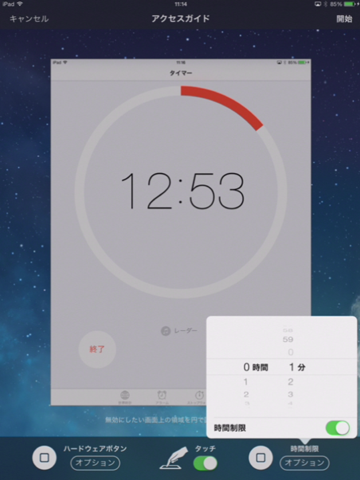




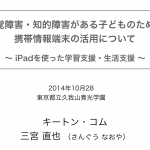


![[iPad]『UPAD』子どものためのiPadを使ったプリント学習のススメ UPADを使った学習](http://blog.keaton.com/wp-content/uploads/2012/01/upad-print-study-1-150x150.jpg)
